- Auteur : Designio Graphics
- Version de Minecraft :1.19
- Résolution : 128x, 256x, 512x, 1024x
Archaic a beau sembler être un Resource Pack hyper-réaliste à première vue, ce serait réducteur de ne lui reconnaître que ce seul style. Cette création de Designio Graphics est enrichie de bien d’autres influences : cartoon d’un côté, rustique de l’autre.
La facette la plus évidente d’Archaic, c’est son réalisme exacerbé. Il faut dire qu’avec une résolution en 128x, c’est assez évident. Il s’appuie sur cette caractéristique pour proposer des textures vierges de tout défaut technique. Plus encore, il détaille largement les différents blocs, pour y incruster de petits éléments, qui les rendent plus visibles. En l’absence de défaut technique, Archaic distille des défauts visuels : un arbre craquelé, une pierre fissurée… Autant de choses qui confortent le réalisme du pack en montrant la nature comme elle est, sans idéalisation. Renforçant cette dimension, le pack propose un certain nombre de textures 3D discrètes.
Cette volonté de montrer une nature avec ses défauts est justement la base d’un autre trait majeur d’Archaic : sa rusticité. Comme son nom l’indique, le pack ne fait pas dans le futurisme et mise sur la sobriété. À ces caractéristiques s’ajoute une palette de couleurs qui tend vers le sombre, notamment pour les blocs naturels et leurs dérivés (planches et pierre taillée). L’ambiance générale qui en ressort parait presque pesante et les textures paraissent brutes. Si elles sont effectivement réalistes, les petites aspérités sur lesquelles l’oeil achoppe sont autant de détails qui confirment la dimension rustique du pack.
À ces deux éléments, on peut en ajouter un troisième, certes moins visible. En effet, Archaic présente également une certaine dimension cartoon. Cela se ressent notamment au niveau des textures des mobs. Leurs traits se font moins précis et leur visage, en particulier, laisse transparaître un trait plus léger, voire enfantin. Même les mobs hostiles ont une apparence plus adoucie.
Galerie


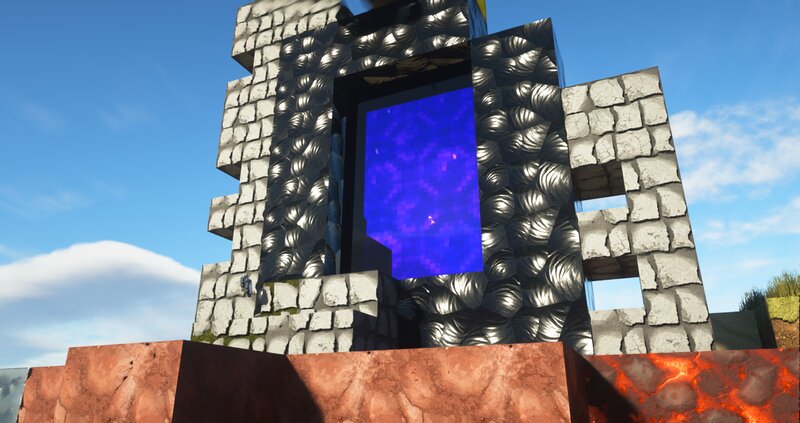






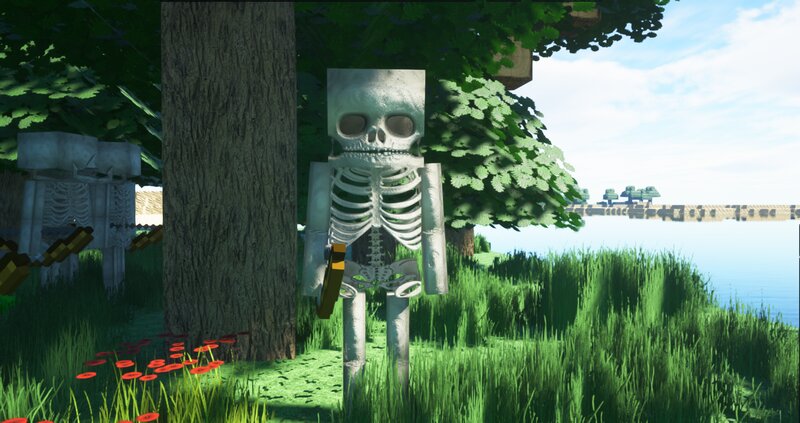
Téléchargement
🔔 Il est vivement recommandé d’installer Optifine pour profiter pleinement du resource pack.
Comment installer un Resource Pack sur Minecraft ?
Commencez par télécharger le pack de texture puis trouvez votre dossier .minecraft :
• Windows : Allez dans le menu Démarrer, puis rendez-vous dans Exécuter. Sinon, faites Touche Windows + R. Ensuite, tapez %appdata% dans la barre de recherche, puis allez dans le dossier .minecraft.
• Linux : Appuyez en même temps sur ALT + F2. Vous devriez normalement avoir votre .minecraft.
Si vous ne le voyez pas, activez les dossiers cachés avec la combinaison CTRL + H.
• Mac : Votre dossier minecraft se trouve dans Utilisateur > Bibliothèque > Application Support. Si vous ne trouvez pas Application Support, faites Finder > Barre des menus : Aller + Maintenir ALT > Bibliothèque.
Glissez l’archive du resource pack dans le dossier resourcepacks, qui se trouve dans votre dossier .minecraft.
Une fois le jeu ouvert, allez dans Options > Resource Packs et activez-le en le basculant sur la file de droite.
Lancez le jeu, et amusez-vous bien !
Si vous souhaitez plus de détails sur la procédure d’installation, consultez notre guide qui explique en détail comment installer un resource pack sur Minecraft

![[Resource Pack] Archaic [1.19] Archaic Une](https://www.minecraft-france.fr/wp-content/uploads/2022/11/Archaic-Une.jpg)
Nous baladez de pages en pages pour à la fin indiquer qu’il est payant !!!
payant !